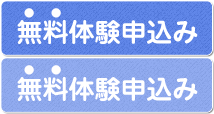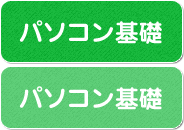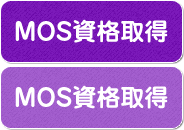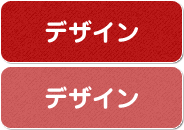Windows10のアップグレード吹き出しがしつこいと感じことはありませんか?
お客様からWindows10アップグレードの吹き出しを消してアップグレードしないようにしてくれませんかとご依頼をいただいたことがございます。そこで、今回はWindows10へアップグレードしないようにする手順をお教えします。
まずは、Windows10に戻せるかどうか下記の条件を確認してみましょう。
※以下に当てはまる場合Windows10から元に戻すことはできません。
Windows10を元に戻せないときの条件
・ユーザーアカウントの追加を実行
・ディスククリーンアップの実行
・PCリフレッシュの実行
・ローカルディスク内の『windows.old』および『$windows.~bt』フォルダーの内容を変更
・Windows10アップグレード時にUSBハードディスクやUSBメモリを使用した場合、USB機器のアップグレード用のデータを削除
Windows10へアップグレードしないようにする手順
1.Windows10を入手するアイコンと通知を非表示にする

①タスクバーの▲をクリックし、カスタマイズをクリックします。

②GWXの▼をクリックし、アイコンと通知を非表示をクリックします。

③右下の赤い枠内にWindows10の通知ボタンが消えたことを確認してOKをクリックします。
2.レジストリの変更

①スタートボタンをクリックし、検索ボックスにregeditと入力します。

②HKEY_LOCAL_MACHINEの▷をクリックし、SOFTWAREの▷をクリックします。

③Policesの▷をクリックし、Microsoftの▷をクリックします。
Microsoftの▷をクリックし、Windowsを右クリックし、新規をポイントしてキーをクリックします。
DisableOSUpgradeと入力します。

④DisableOSUpgradeをダブルクリックします。

⑤表記の16進数をクリックし、値のデータを1と入力します。

⑥Windowsを右クリックします。

⑦新規をポイントし、キーをクリックします。

⑧Windowsの▷をクリックし、Gwxを右クリックします。

⑨新規をポイントし、DWORD(32ビット)値をクリックします。
DisableGwxと入力します。

⑩DisableGwxをダブルクリックします。

⑪表記の16進数をクリックし、値のデータを1と入力します。

⑫ウィンドウを閉じるボタンをクリックし、スタートボタンをクリックします。
シャットダウンの右側にある▷をクリックし、再起動をクリックします。
※再起動できたら作業完了です。
ご不明な点がございましたら、お気軽にご相談ください。
パソコンの使い方が分からないので教えて欲しい方はWindows基礎講座を受講しましょう。
パソコン教室morimoriでは随時無料体験をやっております。